Kompres video
- 1. Kompres video/audio dalam format yang berbeda+
-
- 1.1 Kompres MP4 di Windows & Mac
- 1.2 Mengurangi ukuran MP4
- 1.3 Ubah Ukuran Video MP4 Online
- 1.4 Compress MP4 Online
- 1.5 Kompresor MP4 GRATIS
- 1.6 Compress FLV
- 1.7 Kompres MKV
- 1.8 Compress MOV
- 1.9 Compress MOV Online
- 1.10 Compress WMV
- 1.11 COMRPESS M4V
- 1.12 Kompres MPEG/3GP
- 1.13 Kompres file H264
- 1.14 file avi kompres
- 1.15 Kurangi ukuran MKV
- 1.16 Top 5 Webm Compressors
- 1.17 Compress WAV GRATIS ONLINE
- 1.18 Perangkat Lunak Kompresi FLAC
- 1.19 5 Pengubah Ukuran MP3 Online
- 1.20 Compress M4A File Gratis Online
- 2. Kompres video dari perangkat/aplikasi+
-
- 2.1 Compress Video iPhone
- 2.2 Compress Camcorder Video
- 2.3 Kompres video GoPro
- 2.4 Compress Video QuickTime
- 2.5 Video Fraps Kompres
- 2.6 12 Kompresor File Terbaik untuk Android
- Batas ukuran video 2,7 mms untuk iPhone/Android
- 2.8 Singkat video di iPhone
- 2.9 10 Aplikasi Kompresor Video Android/iPhone
- 2.10 8 Pengubah Ukuran Video Terbaik untuk Android
- 3. Kompres video dengan aplikasi yang berbeda+
-
- 3.1 Ubah Ukuran Video di iMovie
- 3.2 Buat Video Ubah Ukuran VLC
- 3.3 Buat video windows movie pembuat ukuran video
- 3.4 Aplikasi yang berbeda untuk mengompres video
- 3.5 Kompres video dengan alternatif Windows Media Player
- 3.6 Gunakan FFMPEG untuk mengubah ukuran video
- 3.7 Kompresor Apple 4 Alternatif
- 3.8 6 Alternatif Clipchamp Terbaik
- 3.9 7 Pemotong dan Kompresor Video Terbaik
- 3.10 Alternatif Kompresor Video Handbrake
- 4. Kompres video untuk tujuan yang berbeda+
-
- 4.1 Kompres video untuk email
- 4.2 Compress Video untuk Web
- 4.3 Compress Video untuk YouTube
- 4.4 Compress Video untuk Vimeo
- 4.5 Compress Video untuk Facebook, Instagram
- 4.6 Kompresi Video Twitter
- 4.7 Ubah Ukuran Video Facebook
- 4.8 Ubah Ukuran Video Instagram
- 4.9 Kompres Ukuran Video YouTube
- 4.10 Video kompres untuk DVD
- 4.11 Kirim file besar melalui email
- 4.12 Kompres file untuk whatsapp
- 4.13 Kirim video panjang di whatsapp
- 5. Tip & Trik Lainnya+
-
- 5.1 Panduan Lengkap untuk Mengompres Video
- 5.2 Kompresor Video Gratis
- 5.3 13 Kompresor Video Terbaik
- 5.4 10 Kompresor Video Terbaik untuk Mac
- 5.5 Kompresor Audio Teratas
- 5.6 8 Kompresor Audio Gratis Terbaik Online
- 5.7 Kompres file ke ukuran kecil
- 5.8 Compress HD/FHD (4K/1080p) Video
- 5.9 Kompres video
- 5.10 Format Video Terkompresi
- 5.11 Perangkat Lunak Kompresi Top 8 2019
- 5.12 9 Compressor File Terbaik
- 5.13 Cara membuat file lebih kecil
- 5.14 Cara membuat video lebih kecil
- 5.15 Kompresi Lossless
- 5.16 10 Cara Terbaik Mengurangi Ukuran Video
- 5.17 Kompres file & folder
- 5.18 Compress Folder Online dan Gratis
- 5.19 6 Konverter Ukuran Online Terbaik
- 5.20 10 Cara Terbaik Mengirim Video Besar
- 5.21 5 Video Resizer Terbaik
- 5.22 Reducer Ukuran File Top 6
- 5.23 Perpendek video online dan gratis
- 5.24 Ubah MP4/MP3 Bitrate
- 5.25 11 Cara untuk Mengompres Video Online Gratis
Semua Topik
- Panduan Pengguna
-
- Pengguna Kamera
- Fotografi
- Desain Kreatif
- Penikmat Film
- Pecinta Travel
- Edukasi untuk Users
- Solusi Lainnya
- Hari Libur
- Media Sosial
- Pecinta Game
- Pengguna DVD
3 Langkah Praktis Mengubah Ukuran Video di iMovie
Ditulis oleh Christine Smith • 2023-01-17 11:29:19 • Solusi Terbaik
Untuk mengompres atau mengurangi ukuran file video, Anda akan menemukan banyak opsi yang tersedia di internet, dan intinya bukan bahwa kami tidak dapat menemukannya; Intinya adalah menemukan yang sempurna. Menggunakan iMovie untuk mengubah ukuran video adalah cara gratis dan aman untuk mengompres ukuran video untuk pengguna Mac. Namun, ia memiliki batasan fungsi dan sulit digunakan. Kita perlu menemukan perangkat lunak yang dapat mencakup semua persyaratan kita pada saat mengompresi video. Karena ini bukan hanya tentang mengubah format video, tetapi juga tentang banyak hal lain seperti kualitas video terkompresi, menyesuaikan resolusi, suara, dan banyak hal lainnya. Itulah mengapa di sini kami ingin memperkenalkan Anda dengan alternatif terbaik untuk iMovie dan detailnyacara mengompres video di iMovieSehingga Anda dapat memilih cara apt Anda untuk melakukannya.
- Bagian 1. Cara mengubah ukuran video di iMovie
- Bagian 2. Cara mengubah ukuran video dengan alternatif iMovie terbaik
- Bagian 3. Perbandingan Dua Solusi
Bagian 1. Cara mengubah ukuran video di iMovie
IMOVIE adalah alat dasar untuk mengedit video, dan dapat menyimpannya sebagai file QuickTime tanpa kehilangan kualitas. Anda dapat mempersonalisasikan video Anda dengan mengedit, memotong, dan mengubah ukurannya agar terlihat unik. Video iMovie bekerja sangat baik dengan Wondershare Uniconverter untuk Mac karena memungkinkan menggunakan banyak format berbeda untuk video kompresi iMovie dan membantu Anda menghemat ruang di perangkat memori Anda dan membuatnya kompatibel dengan perangkat lain seperti iPhone dan Android untuk berbagi kreasi kami.
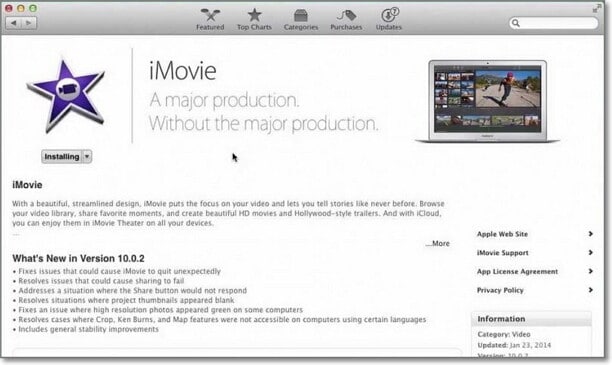
Untuk mengompres video iMovie, ikuti langkah demi langkah berikutnya dengan detail:
Langkah 1:Pertama -tama, Anda harus membukaiMovie; setelahItu, impor file video Anda ke sana dan lakukan pengeditan.
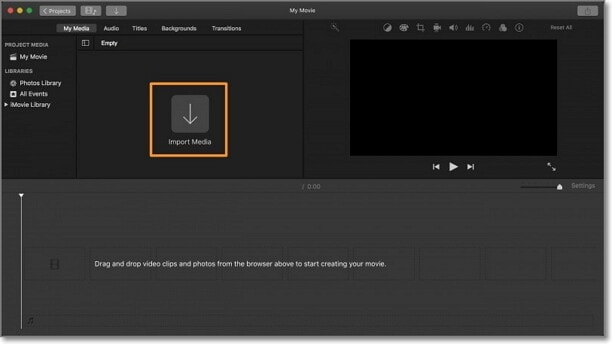
Langkah 2:Setelah selesai dengan proses di atas, Anda harus pergi keMembagikanOpsi, klikEkspor ke QuickTime,dan pilih tombol Opsi.
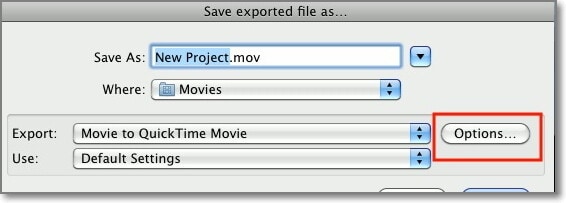
Langkah 3:Sekarang, Anda harus mengunjungi bagian video dan kemudian memilihukuranpilihan.
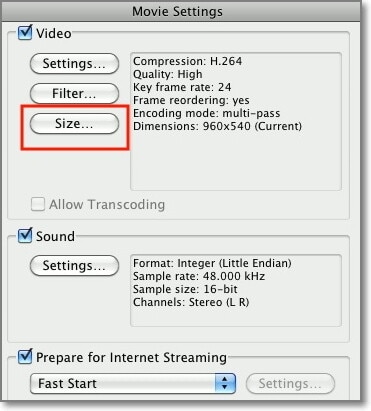
Langkah 4:Di bawah menu dimensi, Anda harus memilihKebiasaanOpsi dari tempat Anda dapat mengubah ukuran video sesuai kebutuhan Anda. Setelah selesai dengan pengaturan pengubah ukuran, klikOkeuntuk mengkonfirmasi.
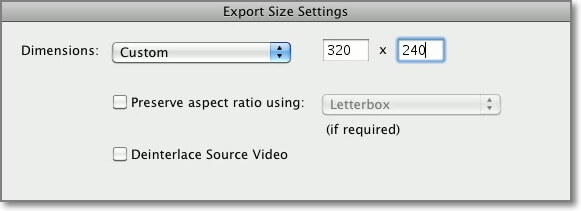
Melewati proses di atas akan mengubah ukuran video Anda dengan bantuan alat iMovie.
Bagian 2. Cara mengubah ukuran video dengan alternatif iMovie terbaik
Dalam mengompresi file iMovie, kita dapat menghadapi masalah ketika kita baru dalam mengompresi file video. Karena itu bisa sedikit rumit dan, pada saat yang sama, iMovie tidak mengizinkan banyak format, karena alasan ini, kami merekomendasikan Wondershare Uniconverter untuk mengompres video di iMovie di Mac. Perangkat lunak ini mendukung 1000+ format dan sangat mudah digunakan. Ini memungkinkan Anda untuk mengonversi/mengompres video untuk menghemat banyak ruang di perangkat Anda dan membagikan video Anda melalui jejaring sosial tanpa kehilangan kualitas.
Wondershare Uniconverter - Konverter Video Terbaik untuk Mac/Windows
-
Alternatif iMovie terbaik untuk mengompres video di Mac/Windows tanpa kehilangan kualitas.
-
Ubah mengubah video dengan mengubah resolusi video, bit rate, ukuran file, format, dan fitur lainnya.
-
Pangkas, potong, dan potong bagian video yang tidak diinginkan dengan mudah untuk mengurangi ukuran file.
-
Dukung 1000+ format video dalam kompresi dan konversi batch.
-
Transfer video terkompresi dari Mac ke iPhone/iPad dengan mudah melalui kabel USB.
-
30x lebih cepat mengompresi dan mengonversi kecepatan daripada kompresor video lainnya.
-
Toolbox serbaguna termasuk memperbaiki metadata video, pembuat GIF, pembakar DVD, dan perekam layar.
-
OS yang Didukung: Windows 10/8/7/XP/Vista, MacOS 11 Big Sur, 10.15 (Catalina), 10.14, 10.13, 10.12, 10.11, 10.10, 10.9, 10.8, 10.7
Ikuti langkah demi langkah selanjutnya untuk mengetahui cara mengompres video dengan alternatif iMovie ini:
Step 1Luncurkan alternatif iMovie di Mac.
Instal, dan buka Wondershare Uniconverter di Mac atau PC Anda. MemilihKompresor videopilihan.
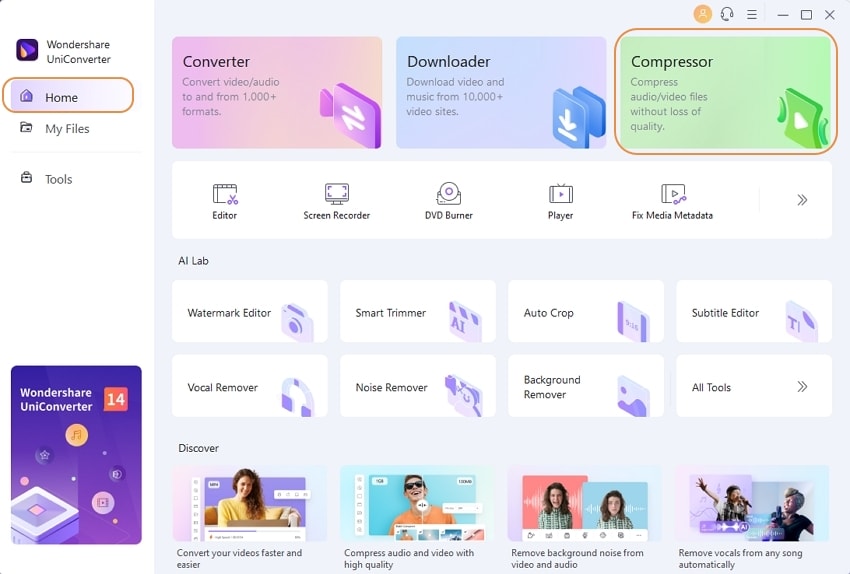
Step 2Tambahkan video untuk dikompres.
Anda akan mendapatkan jendela baru untuk menambahkan video. Klik pada.Tanda tangani untuk membuka browser file, dan pilih video yang ingin Anda kompres.

Step 3Kustomisasi Pengaturan dan Kompres Video.
Anda kemudian akan melihat informasi video tambahan Anda, mengubah parameter seperti ukuran file, resolusi video, bit rate, dan lainnya untuk mengurangi ukuran file. Anda diizinkan memeriksa video dengan mengklikPratinjautombol, akhirnya mengklik padaKompresTombol untuk mengubah ukuran video Anda dengan alternatif iMovie.

Bagian 3. Perbandingan Dua Solusi
Setelah membuat dan mengedit video dengan iMovie, Anda dapat mengekspornya danBakar film Anda di DVD. Tetapi masalahnya adalah bahwa iMovie tidak mengizinkan banyak format, jadi perlu menggunakan perangkat lunak lain seperti, misalnya, Wondershare Uniconverter.
Mari kita lihat perbedaan antara iMovie dan Wondershare Uniconverter.
| Fitur | iMovie | Wondershare Uniconverter |
|---|---|---|
| Terbakar ke DVD | Tidak semua format | Ya, semua format |
| Unduh video dari situs web | Tidak | Ya |
| Konversi video yang sangat cepat | Tidak | Ya |
| Konversi video ke Moving, MP4, 3GP, iPhone, dll. | Tidak | Ya |
| Transfer video ke perangkat dengan kabel USB | Tidak | Ya |
Banyak yang akan berpikir bahwa ketika merancang situs web/aplikasi dan bekerja dengan video, mereka bertanya-tanya apa yang dapat mereka lakukan untuk membuat video terlihat bagus (dalam ukuran) terlepas dari resolusi layar tempat mereka disajikan, apakah itu 20- Monitor inci, tablet atau smartphone. Mungkin ada berbagai cara untuk memperbesar secara dinamis atauKurangi videonyaMenurut ukuran layar melalui perangkat lunak yang menawarkan kami output video berkualitas baik seperti Wondershare Uniconverter, yang menawarkan banyak pilihan bagus seperti mengompresi video di iMovie.
Hal terpenting ketika kita perlu mengubah ukuran video adalah mempertahankan kualitas. Format harus kompatibel dengan perangkat yang berbeda sehingga kami dapat membaginya tanpa masalah melalui platform yang berbeda. Unduh pilihan terbaik Wondershare Uniconverter untuk menjalani uji coba gratis sekarang.
 Best iMovie Alternative: Compress videos to various formats without any quality loss.
Best iMovie Alternative: Compress videos to various formats without any quality loss.

Christine Smith
chief Editor